- Autora Abigail Brown [email protected].
- Public 2023-12-17 06:42.
- Última modificació 2025-01-24 12:04.
Feu servir Time Machine com a còpia de seguretat principal per al vostre Mac. És un sistema de còpia de seguretat fàcil d'utilitzar que restaura el vostre Mac a un estat de funcionament després d'un error. També restaura fitxers o carpetes individuals que potser hagis suprimit accidentalment. A més de restaurar un fitxer, podeu tornar enrere en el temps per veure com era un fitxer en qualsevol moment o data del passat recent.
La informació d'aquest article s'aplica a Time Machine per a macOS Big Sur (11) a Mac OS X Leopard (10.5).
Sobre la màquina del temps
Time Machine s'inclou amb tots els sistemes operatius Mac que comencen per OS X Leopard (10.5). Requereix una unitat interna o externa en la qual fa una còpia de seguretat automàtica del vostre Mac mentre treballeu.
Time Machine va ser un enfocament revolucionari per fer còpies de seguretat quan es va introduir. La part revolucionària no va ser el procés de còpia de seguretat, ni la creativitat de la interfície d'usuari, ni el bé que Time Machine va podar les còpies de seguretat antigues. Totes aquestes coses s'havien vist abans a les aplicacions de seguretat.
El que va fer que Time Machine fos un guanyador va ser que era tan fàcil de configurar i utilitzar que la gent realment l'utilitzava. Amb Time Machine, els usuaris de Mac poden fer una còpia de seguretat dels seus ordinadors sense pensar en el procés de còpia de seguretat.
Les còpies de seguretat de Time Machine no estan xifrades de manera predeterminada. Tanmateix, podeu optar per xifrar les vostres còpies de seguretat de Time Machine.
Configura la màquina del temps
La configuració de Time Machine implica seleccionar la unitat o la partició de la unitat que voleu dedicar a les vostres còpies de seguretat. Un cop ho feu, Time Machine s'encarrega de gairebé tota la resta. Time Machine t'avisa quan elimina les còpies de seguretat antigues tret que desactivis la notificació. També podeu afegir una icona d'estat a la barra de menús d'Apple.
En la seva majoria, això és tot. Després de seleccionar la unitat per a la còpia de seguretat a les preferències del sistema Time Machine, no calen altres paràmetres per configurar-la o configurar-la. Seleccioneu Crea una còpia de seguretat automàticament o activeu l'interruptor Time Machine, en funció de la versió del vostre sistema operatiu. El sistema comença a fer una còpia de seguretat automàticament.
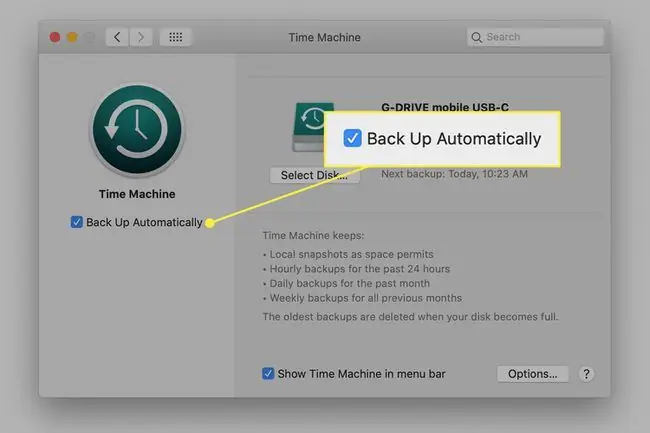
Podeu accedir a algunes opcions seleccionant Opcions a la pantalla de preferències de la màquina del temps:
- Exclou fitxers o carpetes de la còpia de seguretat introduint-los en una llista d'exclusió.
- Permetre una còpia de seguretat d'un ordinador portàtil Mac amb la bateria.
- Desactiva la notificació quan Time Machine suprimeixi fitxers antics.
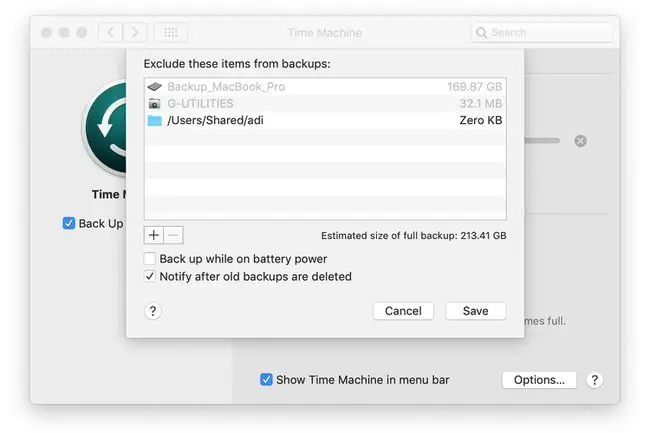
Hi ha altres opcions que podeu utilitzar, com ara utilitzar diverses unitats per emmagatzemar les vostres dades de Time Machine. Tanmateix, la configuració avançada s'amaga i no la necessiten la majoria dels usuaris ocasionals.
Com realitza les còpies de seguretat de Time Machine
La primera vegada que s'executa, Time Machine fa una còpia de seguretat completa del Mac. En funció de la quantitat de dades que hagis emmagatzemat, la primera còpia de seguretat pot trigar una estona.
Després de la còpia de seguretat inicial, Time Machine fa una còpia de seguretat cada hora dels canvis que es produeixen. Això vol dir que perds menys d'una hora de feina en cas de desastre.
Un dels avantatges de Time Machine és com gestiona l'espai que té per a les còpies de seguretat. Time Machine desa còpies de seguretat cada hora durant les últimes 24 hores. A continuació, desa còpies de seguretat diàries del mes passat. Per a les dades que tenen més d'un mes, desa còpies de seguretat setmanals. Aquest enfocament ajuda a Time Machine a fer el millor ús de l'espai d'emmagatzematge disponible i evita que necessiteu desenes de terabytes de dades per tenir a mà les còpies de seguretat d'un any.
Un cop la unitat de còpia de seguretat està plena, Time Machine suprimirà la còpia de seguretat més antiga per deixar espai per a la més nova.
Time Machine no arxiva dades. Totes les dades es purguen finalment per deixar espai per a còpies de seguretat més recents.
Interfície d'usuari
La interfície d'usuari consta de dues parts: un panell de preferències per configurar les còpies de seguretat i la interfície de Time Machine per navegar per les còpies de seguretat i restaurar les dades.
La interfície Time Machine mostra una vista de tipus Finder de les vostres dades de còpia de seguretat. A continuació, presenta les còpies de seguretat horàries, diàries i setmanals com a piles de finestres darrere de la còpia de seguretat més recent. Podeu desplaçar-vos per la pila per recuperar dades des de qualsevol moment de la còpia de seguretat.
Accés a còpies de seguretat de Time Machine
Obre una còpia de seguretat de Time Machine fent clic a la icona Time Machine al Dock del Mac o fent doble clic a la icona Time Machine de la carpeta Aplicacions.
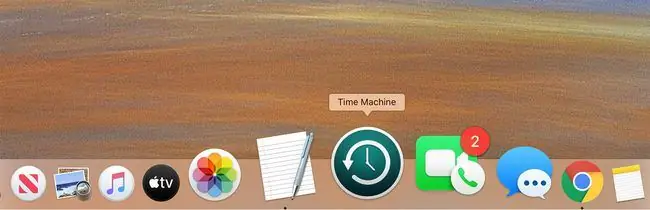
Desplaceu-vos cap enrere pel temps utilitzant l'escala de temps a la part dreta de la pantalla del Mac o els botons de fletxa a la dreta de la pantalla d'escriptori apilada. Podeu navegar per cada pantalla i veure cada fitxer. Quan trobeu un fitxer que voleu tornar al vostre Mac actual, seleccioneu-lo i feu clic a Restaurar






